Um passo desesperado nas profundezas do Minecraft: o primeiro registro da conta
Mesmo depois de muitos anos, o Minecraft continua a liderar o pacote entre os jogos de sandbox, oferecendo intermináveis viagens, geração mundial dinâmica e modos multiplayer robustos que promovem a criatividade ilimitada. Vamos mergulhar nos passos iniciais para iniciar sua aventura neste jogo icônico.
Índice
- Criando uma conta do Minecraft
- Como começar sua jornada
- PC (Windows, MacOS, Linux)
- Xbox e PlayStation
- Dispositivos móveis (iOS, Android)
- Como sair do Minecraft
Criando uma conta do Minecraft
Para embarcar em sua jornada no Minecraft, você precisará primeiro criar uma conta da Microsoft, essencial para fazer login no jogo. Vá para o site oficial do Minecraft e localize o botão "Entrar" no canto superior direito. Clique nele para abrir a janela de autorização e opte por criar uma nova conta.
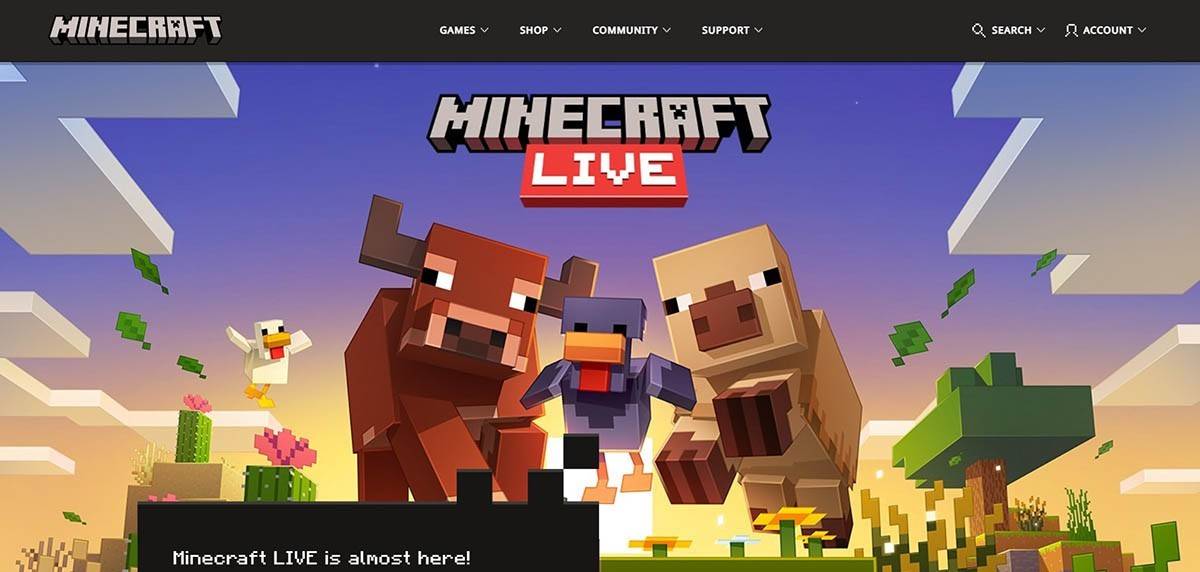 Imagem: minecraft.net
Imagem: minecraft.net
Digite seu endereço de e -mail e crie uma senha forte para sua conta do Minecraft. Escolha um nome de usuário único; Se já estiver tomado, o sistema o ajudará a encontrar uma alternativa.
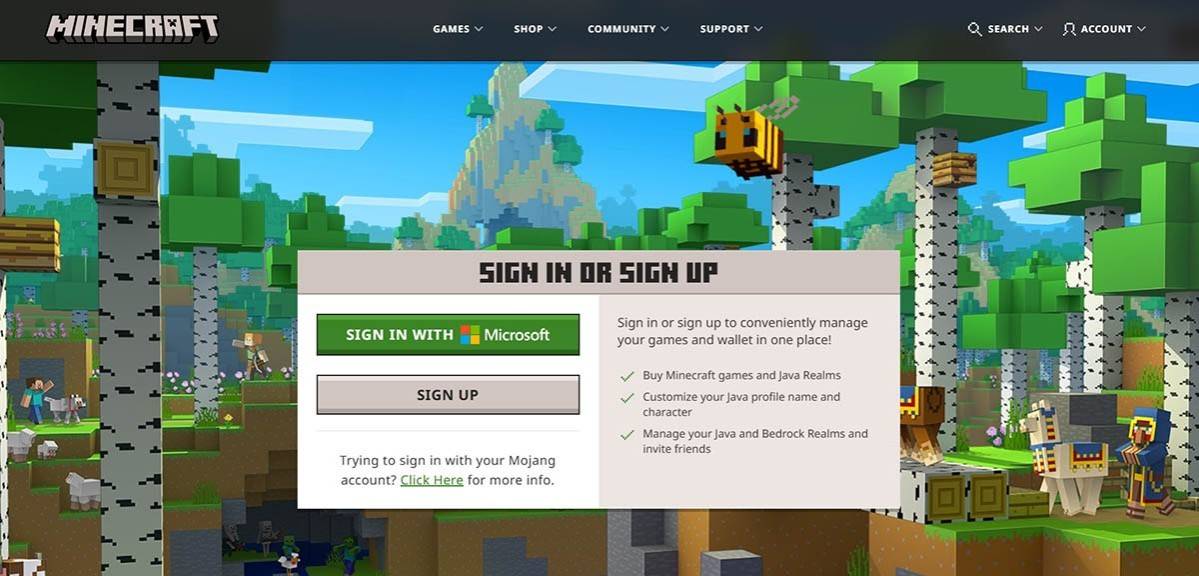 Imagem: minecraft.net
Imagem: minecraft.net
Depois de configurar sua conta, verifique seu email digitando o código enviado a você. Se o email não chegar imediatamente, verifique sua pasta "spam". Uma vez verificado, seu perfil será vinculado à sua conta da Microsoft, permitindo que você compre o jogo, se você ainda não o fez. Navegue até a loja no site, selecione sua versão preferida e siga os avisos para concluir sua compra.
Como começar sua jornada
PC (Windows, MacOS, Linux)
Para PC Players, o Minecraft vem em duas versões: Java Edition e Bedrock Edition. O Java Edition é compatível com Windows, MacOS e Linux e pode ser baixado no site oficial do Minecraft. Depois de instalar o lançador, faça login com sua conta Microsoft ou Mojang e escolha sua versão do jogo.
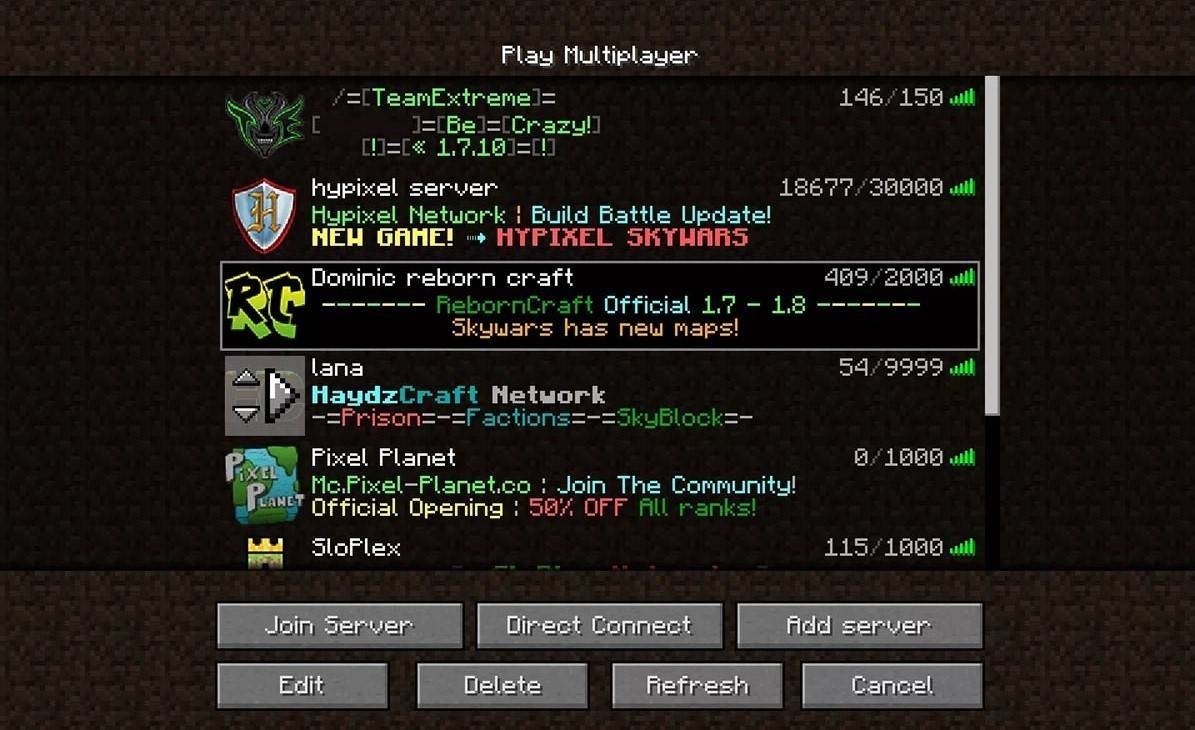 Imagem: aiophotoz.com
Imagem: aiophotoz.com
No seu primeiro lançamento, você será solicitado a fazer login com suas credenciais da conta da Microsoft. Se você estiver jogando sozinho, clique em "Criar Novo Mundo" e selecione seu modo de jogo: "Sobrevivência" para um desafio clássico ou "criativo" para recursos sem limites.
Para o multiplayer, navegue até a seção "Play" no menu principal e depois até a guia "Servidores". Você pode ingressar em um servidor público ou inserir o endereço IP de um servidor privado se convidado. Para brincar com amigos no mesmo mundo, criar ou carregar um mundo e permitir o multiplayer nas configurações.
Xbox e PlayStation
Nos consoles Xbox (Xbox 360, Xbox One, Xbox Series X/S), faça o download do Minecraft na Microsoft Store. Inicie o jogo na tela inicial do seu console e faça login com sua conta da Microsoft para sincronizar suas conquistas e compras.
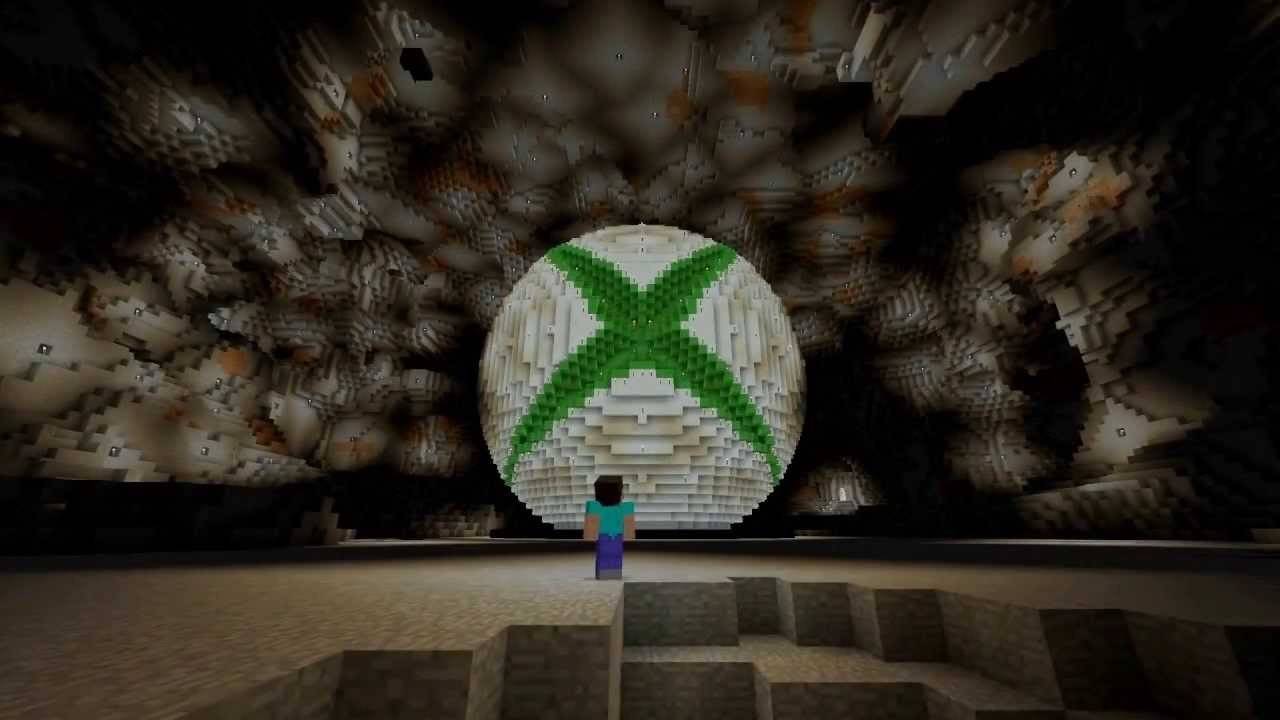 Imagem: YouTube.com
Imagem: YouTube.com
Os usuários do PlayStation (PS3, PS4, PS5) podem comprar e baixar o Minecraft na PlayStation Store. Inicie o jogo na tela inicial e faça login com sua conta da Microsoft para ativar o jogo entre plataformas.
Dispositivos móveis (iOS, Android)
O Minecraft está disponível no iOS via App Store e no Android via Google Play. Após a instalação, faça logon com sua conta da Microsoft para acessar a reprodução de plataforma cruzada.
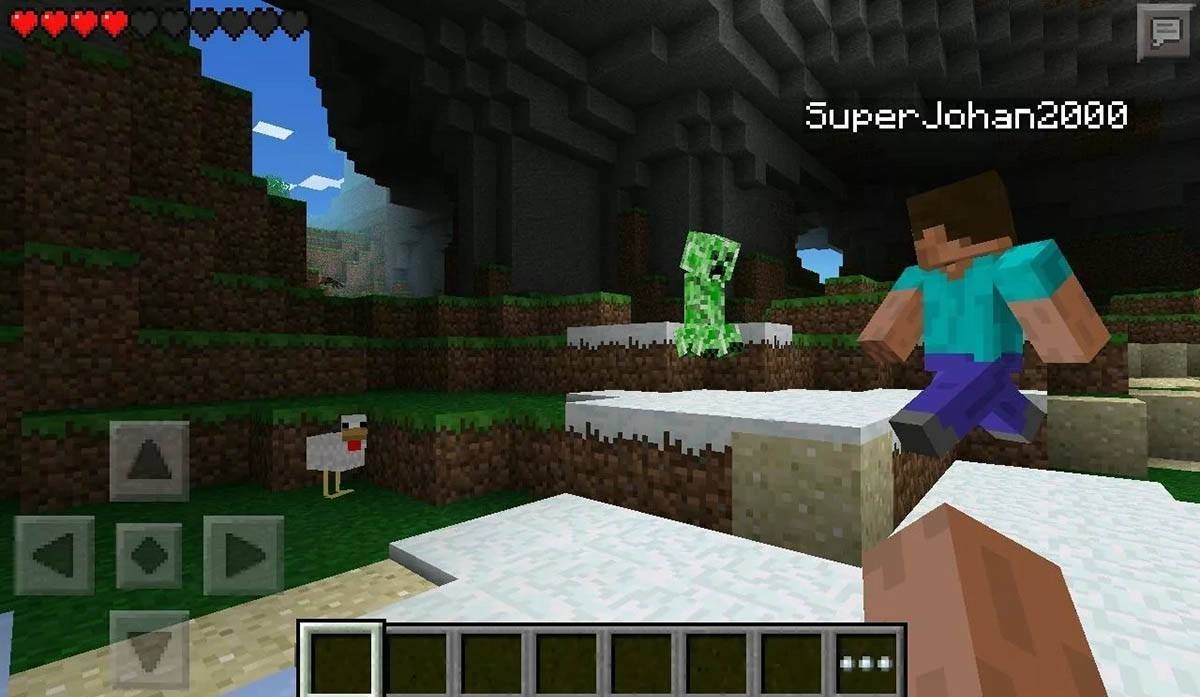 Imagem: storage.googleapis.com
Imagem: storage.googleapis.com
Observe que a Bedrock Edition suporta o jogo entre plataformas em todos os dispositivos mencionados, permitindo experiências multiplayer contínuas. O Java Edition, no entanto, é limitado ao PC e não suporta a reprodução de plataforma cruzada.
Como sair do Minecraft
A saída do Minecraft é direta entre as plataformas. No PC, pressione a tecla ESC para acessar o menu do jogo e clique em "Salvar e sair" para retornar ao menu principal. Feche o programa para sair totalmente.
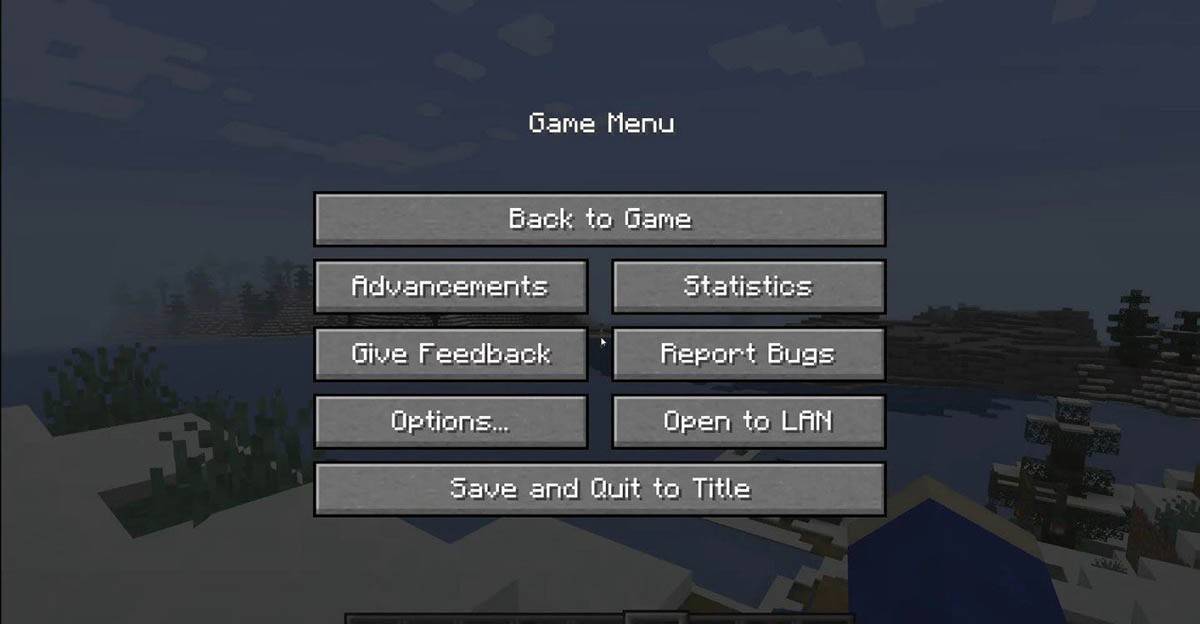 Imagem: tlauncher.org
Imagem: tlauncher.org
Nos consoles, use o botão Pausa do Gamepad para abrir o menu, selecione "Salvar e sair" e use o botão "Home" do console para destacar e sair do jogo.
Para dispositivos móveis, a opção "Salvar e desistir" está no menu do jogo. Para fechar completamente o aplicativo, use o menu do sistema do seu dispositivo: deslize no Android para fechar os aplicativos em execução ou pressione o botão "home" no iOS e deslize para cima para fechar o aplicativo.
Agora que você está equipado com o básico, desejamos que você seja divertido e emocionante descobertas no mundo do Minecraft, esteja você jogando solo ou com amigos em diferentes plataformas.






















![FurrHouse [Ch. 3]](https://images.dshu.net/uploads/30/1719555089667e54115d59f.jpg)





